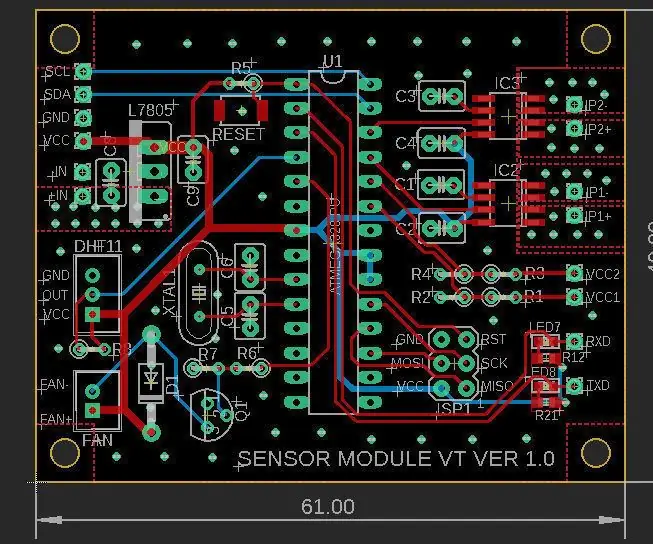
สารบัญ:
- ผู้เขียน John Day [email protected].
- Public 2024-01-30 13:03.
- แก้ไขล่าสุด 2025-01-23 15:12.
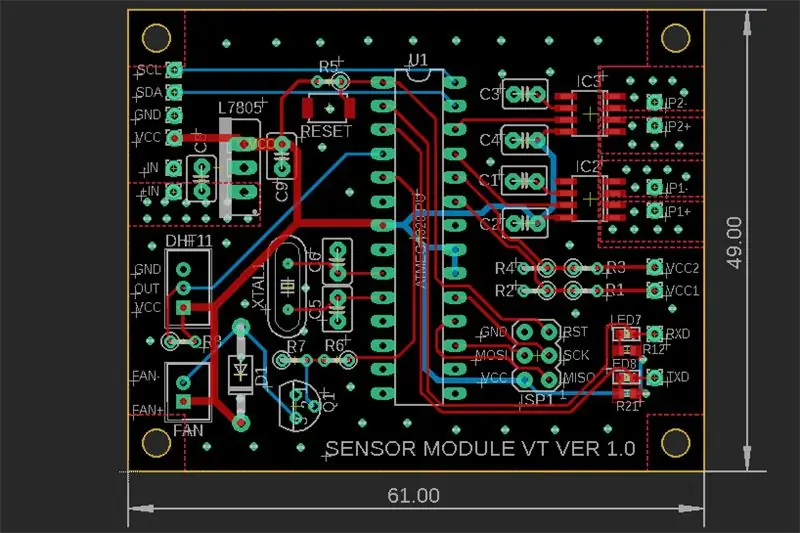


สองสามปีแล้วที่ฉันเขียนหนังสือสอนได้ ฉันคิดว่าถึงเวลาที่จะกลับมา ฉันต้องการสร้างเซ็นเซอร์วัดแรงดันไฟฟ้าเพื่อให้สามารถเชื่อมต่อกับแหล่งจ่ายไฟแบบตั้งโต๊ะได้ ฉันมีตัวจ่ายไฟแบบแปรผันได้สองแชนเนล แต่ไม่มีจอแสดงผล ดังนั้นฉันจึงต้องใช้โวลต์มิเตอร์เพื่อตั้งค่าแรงดันไฟฟ้า ฉันไม่ใช่วิศวกรไฟฟ้าหรือโปรแกรมเมอร์ ฉันทำสิ่งนี้เป็นงานอดิเรก ต้องบอกว่าฉันจะอธิบายสิ่งที่เราจะสร้างที่นี่และอาจไม่ใช่การออกแบบที่ดีที่สุดหรือการเขียนโค้ดที่ดีที่สุด แต่ฉันจะทำให้ดีที่สุด
ขั้นตอนที่ 1: เกี่ยวกับโครงการ

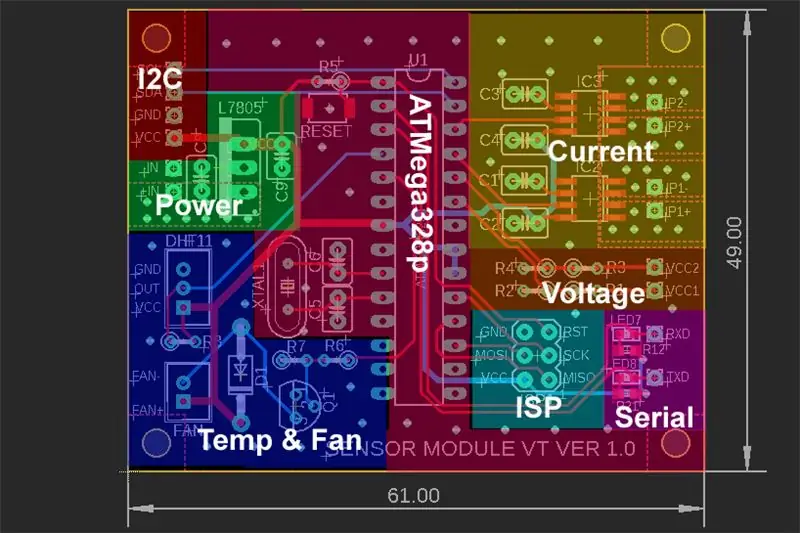

ประการแรก นี่เป็นเพียงการออกแบบเบื้องต้นของบางสิ่งที่มีเสถียรภาพและเชื่อถือได้มากกว่า ส่วนประกอบบางอย่างจะไม่สิ้นสุดในการออกแบบขั้นสุดท้าย ส่วนประกอบส่วนใหญ่ได้รับการคัดเลือกเพียงเพราะความพร้อมใช้งาน (ฉันมีมันในบ้านของฉัน) และไม่ใช่เพราะความน่าเชื่อถือ การออกแบบนี้ใช้สำหรับแหล่งจ่ายไฟ 15V แต่คุณสามารถเปลี่ยนส่วนประกอบแบบพาสซีฟบางส่วนได้ และสามารถทำงานได้กับแรงดันไฟฟ้าหรือกระแสไฟฟ้าใดๆ เซ็นเซอร์ปัจจุบันมีอยู่ใน 5A, 20A และ 30A คุณสามารถเลือกแอมแปร์และแก้ไขรหัสได้ เช่นเดียวกับเซ็นเซอร์แรงดันไฟฟ้าที่คุณสามารถเปลี่ยนค่าของตัวต้านทานและรหัสเพื่อวัดแรงดันไฟฟ้าที่สูงขึ้นได้
PCB ไม่มีค่าที่ตั้งไว้เนื่องจากคุณสามารถเปลี่ยนส่วนประกอบแบบพาสซีฟเพื่อให้ตรงกับความต้องการของพาวเวอร์ซัพพลายของคุณได้ ได้รับการออกแบบเพื่อเพิ่มแหล่งจ่ายไฟ
ขั้นตอนที่ 2: เซ็นเซอร์แรงดันไฟฟ้า
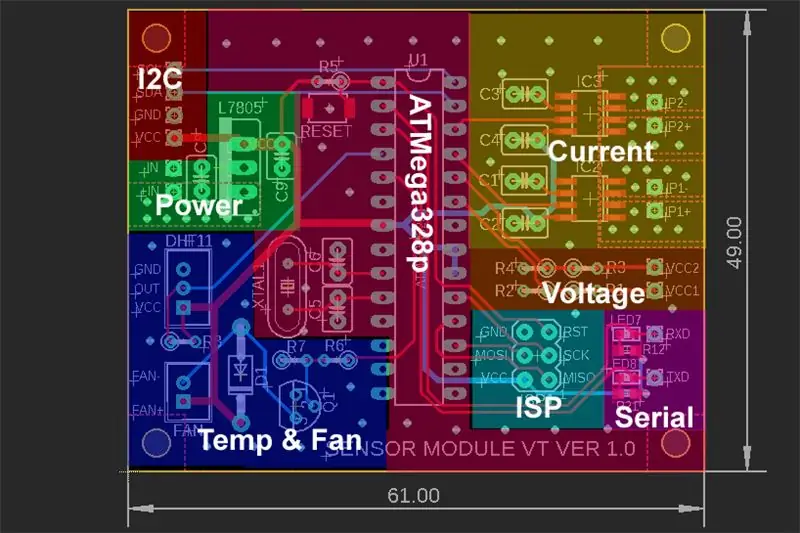
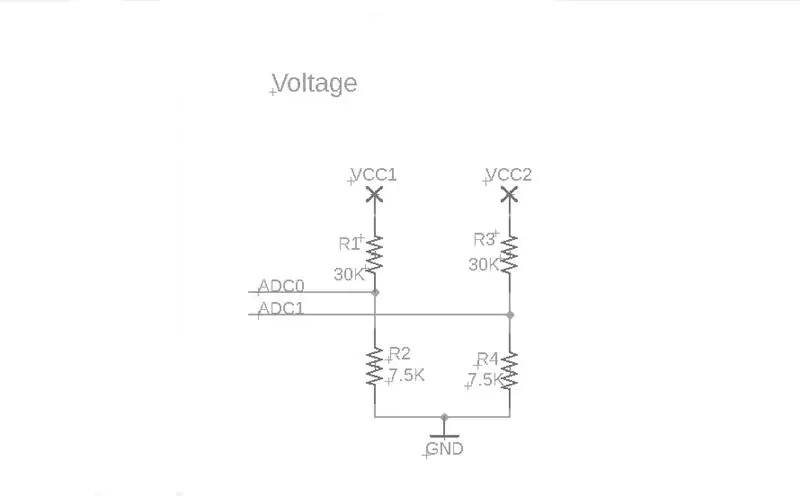


เราจะเริ่มต้นด้วยเซ็นเซอร์แรงดันและเซ็นเซอร์ปัจจุบัน ฉันใช้ Arduino Mega เพื่อทดสอบวงจรและโค้ด ดังนั้นผู้เริ่มต้นบางคนเช่นฉันจึงสามารถสร้างและทดสอบตัวเองได้ทันที แทนที่จะต้องสร้างโมดูลทั้งหมดบนเขียงหั่นขนม
เราสามารถวัดได้เพียง 0-5 โวลต์โดยใช้อินพุตแบบอะนาล็อกของ Arduino เพื่อให้เราสามารถวัดได้มากถึง 15 โวลต์ เราจำเป็นต้องสร้างตัวแบ่งแรงดัน ตัวแบ่งแรงดันนั้นง่ายมาก และสามารถสร้างขึ้นได้โดยใช้ตัวต้านทานเพียง 2 ตัวในกรณีนี้ เราใช้ 30k และ 7.5k ที่จะให้เรา อัตราส่วน 5:1 จึงสามารถวัดค่าได้ 0-25 โวลต์
รายการชิ้นส่วนสำหรับเซ็นเซอร์แรงดัน
ตัวต้านทาน R1, R3 30k
ตัวต้านทาน R2, R4 7.5k
ขั้นตอนที่ 3: เซ็นเซอร์ปัจจุบัน
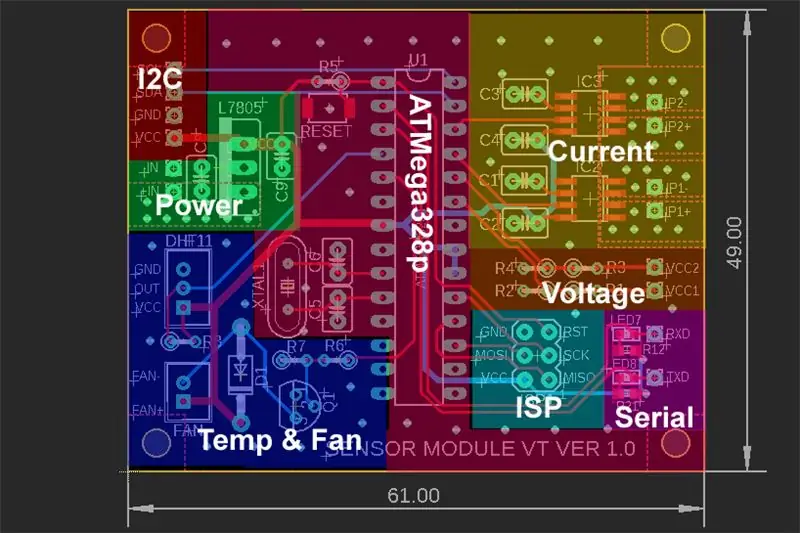

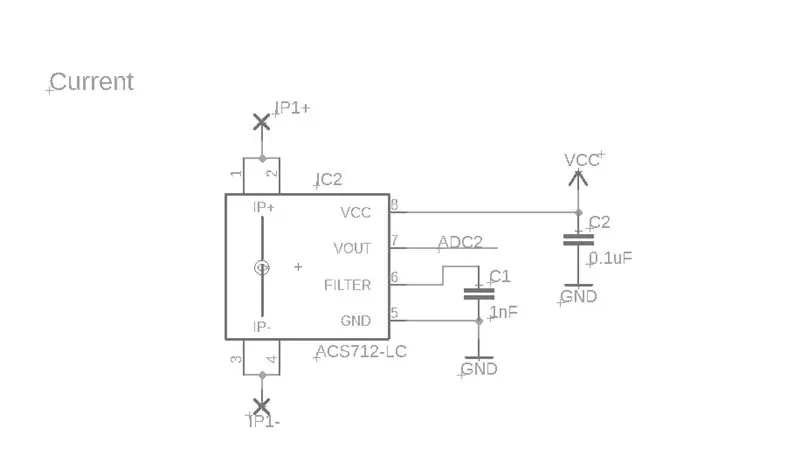

สำหรับเซ็นเซอร์ปัจจุบัน ฉันจะใช้ ACS712 ที่ผลิตโดย Allegro สิ่งแรกที่ฉันต้องพูดถึงคือ ฉันรู้ว่าเซ็นเซอร์นี้ไม่แม่นยำนัก แต่นั่นคือสิ่งที่ฉันมีเมื่อออกแบบโมดูลนี้ ACS712 มีเฉพาะในแพ็คเกจยึดพื้นผิวและเป็นหนึ่งในส่วนประกอบ SMD เพียงไม่กี่ตัวที่ใช้ในโมดูลนี้
รายการชิ้นส่วนเซ็นเซอร์ปัจจุบัน
IC2, IC3 ASC712ELC-05A
C1, C3 1nF ตัวเก็บประจุ
C2, C4 0.1uF ตัวเก็บประจุ
ขั้นตอนที่ 4: เซ็นเซอร์อุณหภูมิและพัดลม
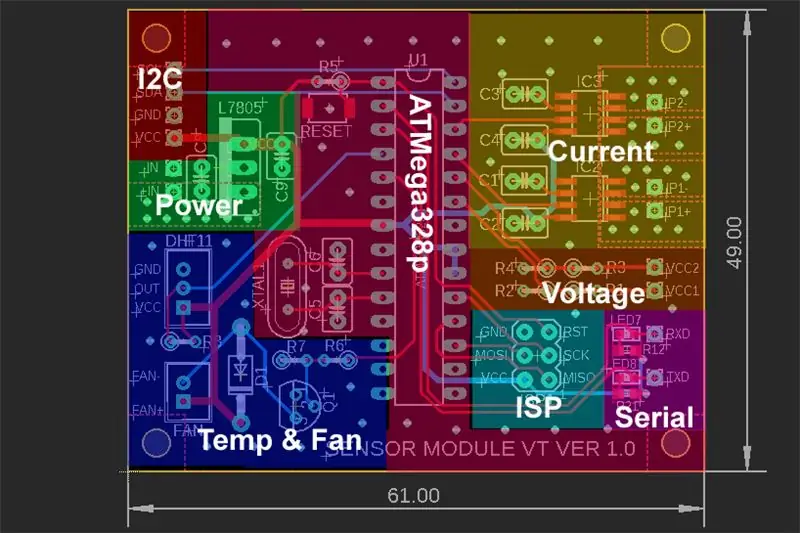
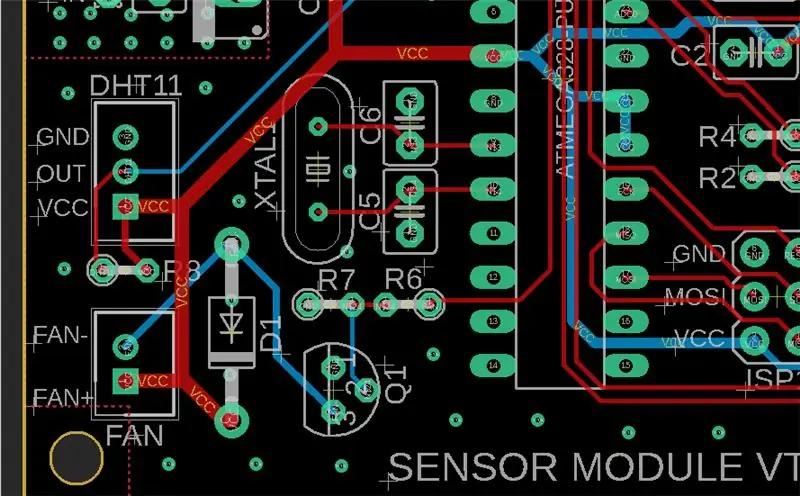

ฉันตัดสินใจเพิ่มการควบคุมอุณหภูมิลงในโมดูลเนื่องจากแหล่งจ่ายไฟส่วนใหญ่สร้างความร้อนได้ดี และเราต้องการระบบป้องกันความร้อนสูงเกินไป สำหรับเซ็นเซอร์อุณหภูมิ ฉันใช้ HDT11 และสำหรับการควบคุมพัดลม เราจะใช้ 2N7000 N-Channel MOSFET เพื่อขับเคลื่อนพัดลม CPU 5V วงจรค่อนข้างง่าย เราต้องใช้แรงดันไฟฟ้ากับเดรนของทรานซิสเตอร์ และเราใช้แรงดันบวกกับเกต ในกรณีนี้ เรากำลังใช้เอาต์พุตดิจิทัลของ Arduino เพื่อให้แรงดันนั้นและทรานซิสเตอร์จะเปิดขึ้นเพื่อให้พัดลมทำงาน มีพลัง
รหัสนั้นง่ายมาก เราจะอ่านอุณหภูมิจากเซ็นเซอร์ DHT11 หากอุณหภูมิสูงกว่าค่าที่เราตั้งไว้ มันจะตั้งค่าพินเอาต์พุต HIGH และพัดลมจะเปิดขึ้น เมื่ออุณหภูมิลดลงต่ำกว่าอุณหภูมิที่ตั้งไว้ พัดลมจะปิด ฉันสร้างวงจรบนเขียงหั่นขนมของฉันเพื่อทดสอบรหัสของฉัน ฉันถ่ายภาพอย่างรวดเร็วด้วยเซลล์ของฉัน ไม่ค่อยดีนัก ขออภัย แต่แผนผังเข้าใจง่าย
รายการเซ็นเซอร์อุณหภูมิและพัดลม
J2 DHT11 เซ็นเซอร์อุณหภูมิ
ตัวต้านทาน R8 10K
พัดลม J1 5V
Q1 2N7000 MOSFET
D1 1N4004 ไดโอด
ตัวต้านทาน R6 10K
ตัวต้านทาน R7 47K
ขั้นตอนที่ 5: วงจรไฟฟ้า
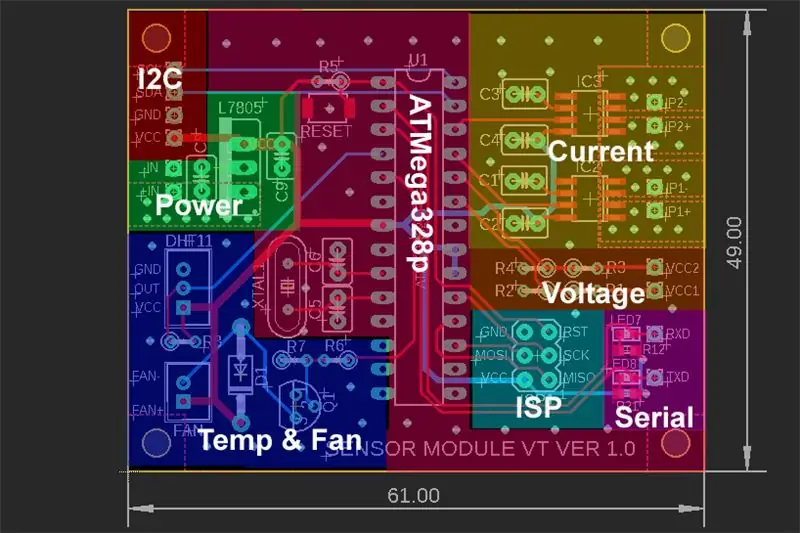

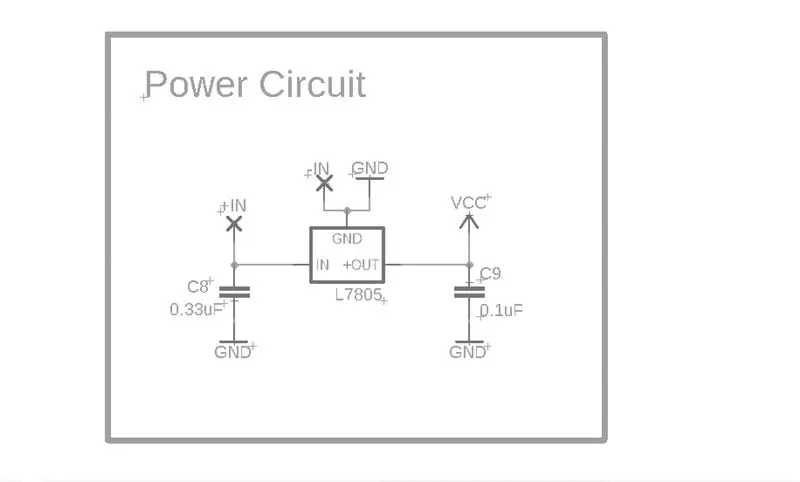
โมดูลทำงานบน 5V ดังนั้นเราจึงต้องการแหล่งพลังงานที่เสถียร ฉันใช้ตัวควบคุมแรงดันไฟฟ้า L7805 เพื่อให้การจ่ายไฟ 5V คงที่ ไม่ต้องพูดอะไรมากเกี่ยวกับวงจรนี้
รายการชิ้นส่วนวงจรไฟฟ้า
1 L7805 ตัวควบคุมแรงดันไฟฟ้า
C8 0.33uF ตัวเก็บประจุ
ตัวเก็บประจุ C9 0.1uF
ขั้นตอนที่ 6: LCD & เอาต์พุตแบบอนุกรม
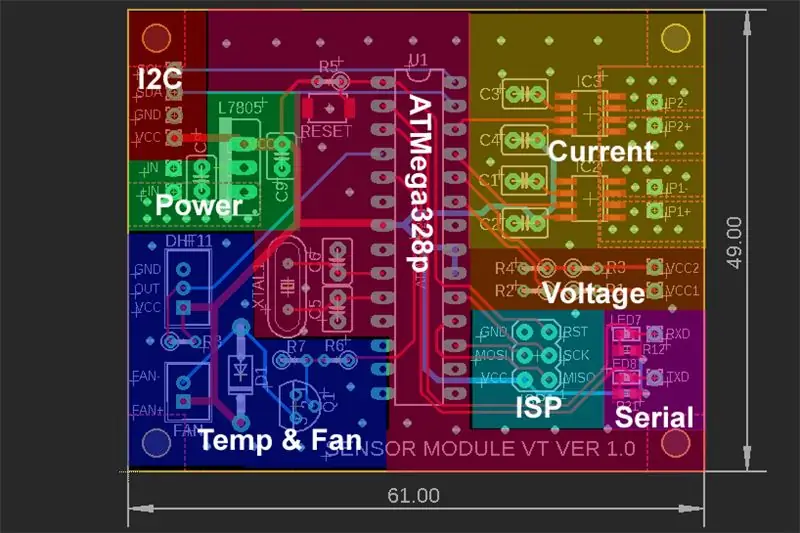
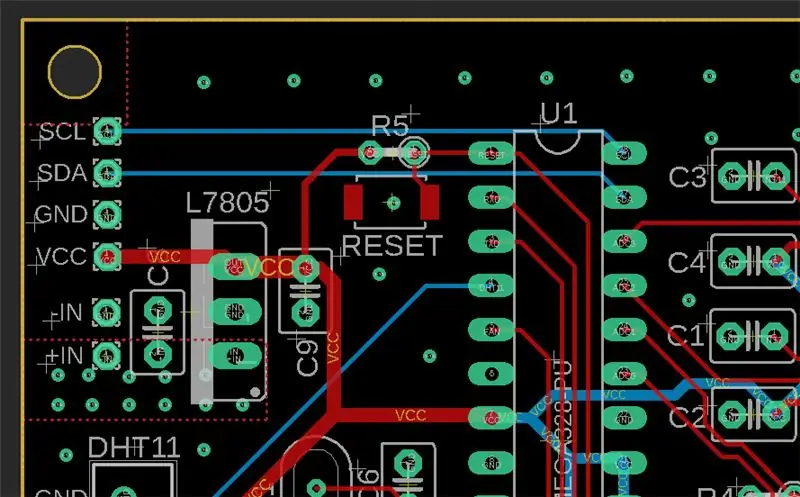
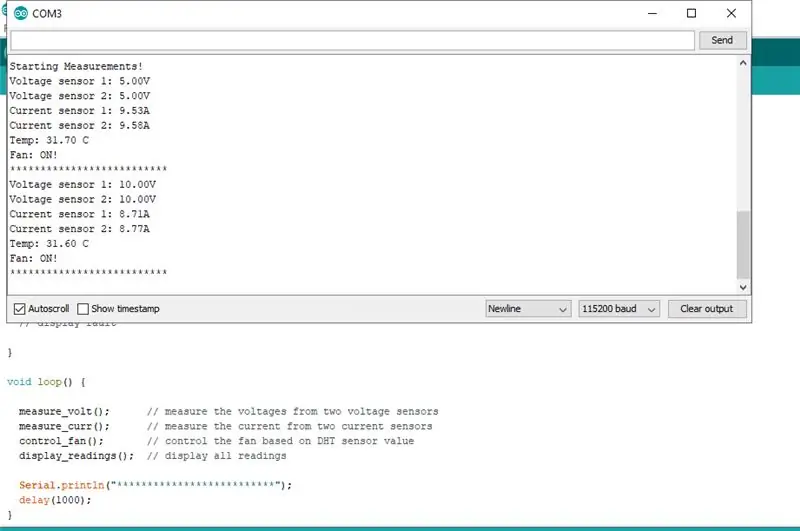
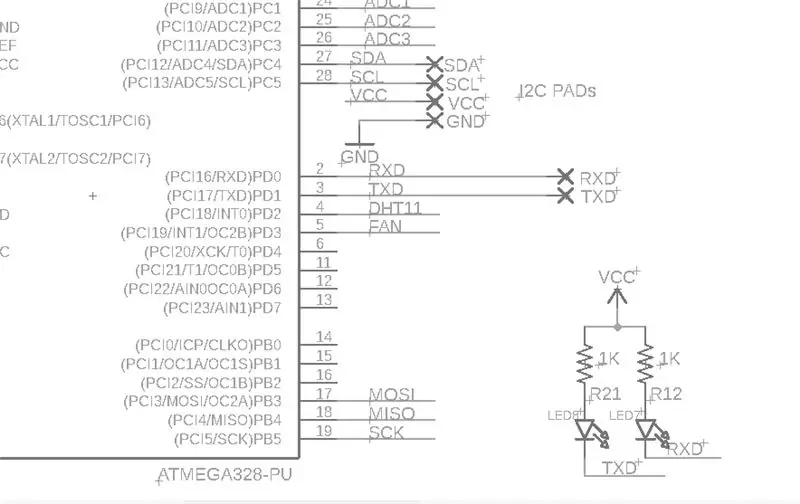
ฉันออกแบบโมดูลเพื่อใช้กับ LCD เป็นหลัก แต่แล้วจึงตัดสินใจเพิ่มเอาต์พุตแบบอนุกรมเพื่อจุดประสงค์ในการดีบัก ฉันจะไม่ลงรายละเอียดเกี่ยวกับวิธีตั้งค่า I2C LCD เพราะฉันได้กล่าวถึงใน I2C LCD ที่สอนได้ก่อนหน้านี้ วิธีง่ายๆ ที่ฉันเพิ่ม LEDS ลงในเส้น Tx & Rx เพื่อแสดงกิจกรรม ฉันใช้อะแดปเตอร์ usb เป็นซีเรียลที่ฉันเชื่อมต่อกับโมดูล จากนั้นฉันเปิดจอภาพอนุกรมใน Arduino IDE และฉันเห็นค่าทั้งหมด ตรวจสอบให้แน่ใจว่าทุกอย่างทำงานตามที่ควรจะเป็น
LCD & Serial Out รายการอะไหล่
I2C 16x2 I2C LCD (ตัวเลือก 20x4)
LED7, LED8 0603 SMD LED
R12, R21 1K R0603 ตัวต้านทาน SMD
ขั้นตอนที่ 7: การเขียนโปรแกรม ISP & ATMega328P
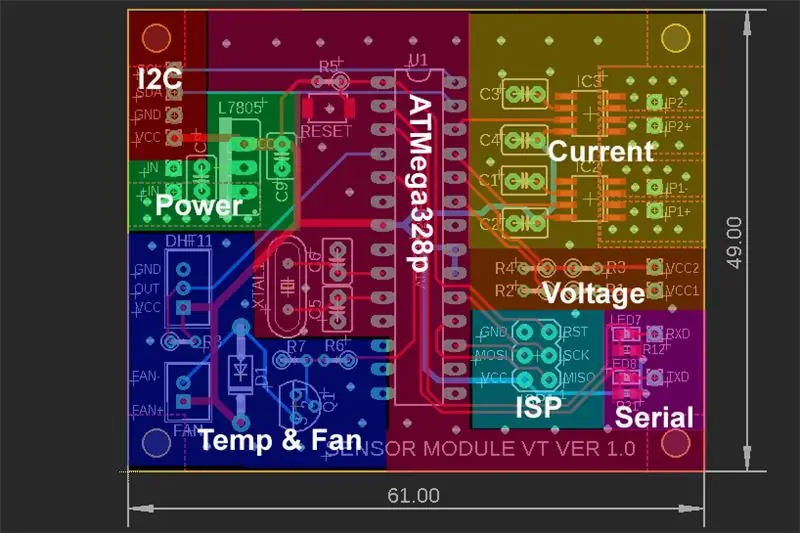
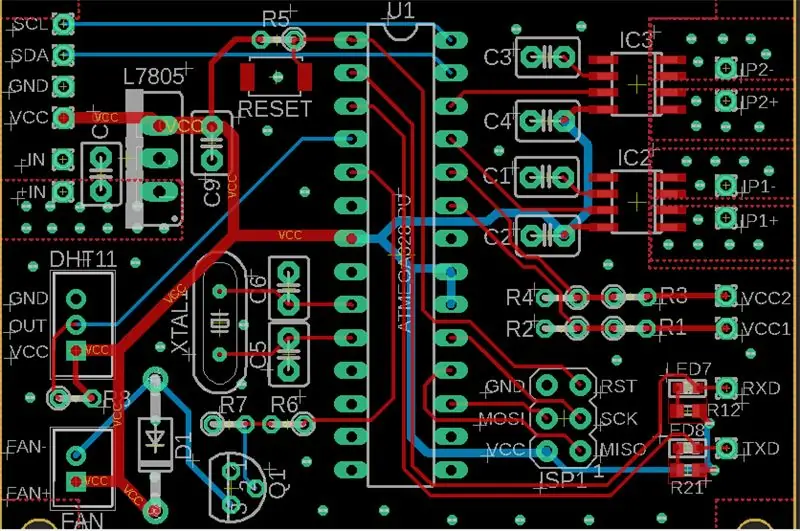
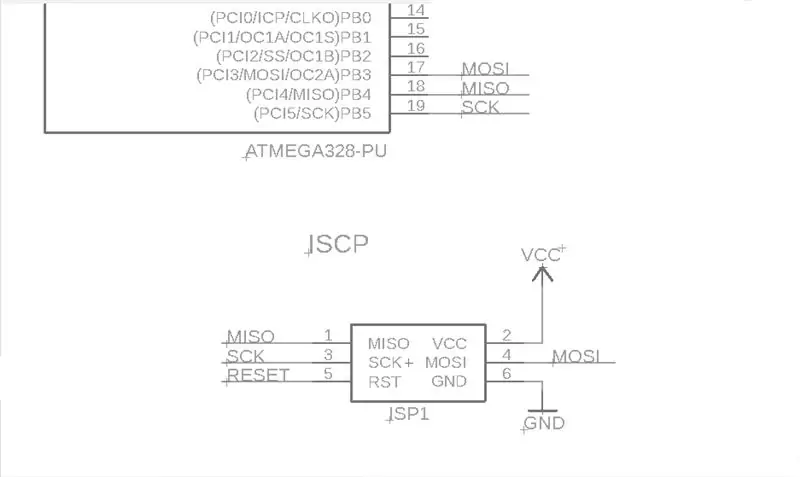
อย่างที่ฉันพูดถึงในตอนต้น โมดูลนี้คือการออกแบบเพื่อสร้างการกำหนดค่าที่แตกต่างกัน เราจำเป็นต้องเพิ่มวิธีการตั้งโปรแกรม ATMega328 และอัปโหลดภาพร่างของเรา มีหลายวิธีในการเขียนโปรแกรมโมดูล หนึ่งในนั้นคือการใช้ Arduino เป็นโปรแกรมเมอร์ ISP เช่นเดียวกับใน ATMega คำสั่ง Bootloading ก่อนหน้าของฉันที่มี Arduino mega
หมายเหตุ:
- คุณไม่จำเป็นต้องมี Capacitor เพื่อโหลด ISP Sketch บน Arduino คุณจำเป็นต้องใช้มันเพื่อเบิร์น bootloader และอัพโหลด voltage_sensor Sketch
- ใน Arduino IDE เวอร์ชันใหม่กว่า คุณต้องเชื่อมต่อพิน 10 กับพิน 1 RESET ของ ATMega328
รายการชิ้นส่วนวงจร ISP & ATMega328P
U1 ATMega328P
XTAL1 16MHz HC-49S คริสตัล
ตัวเก็บประจุ C5, C6 22pf
ISP1 6 หัวเข็ม
ตัวต้านทาน R5 10K
รีเซ็ต 3x4x2 Tact SMD Switch
ขั้นตอนที่ 8: บันทึกย่อ & ไฟล์
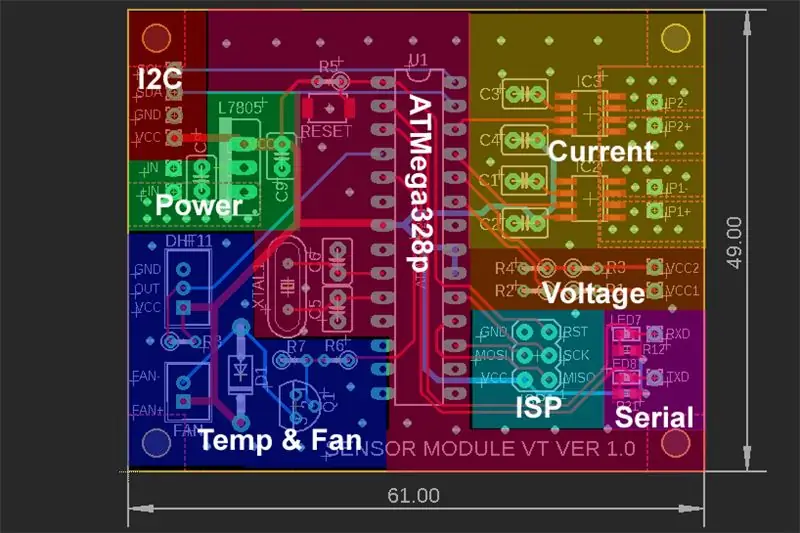

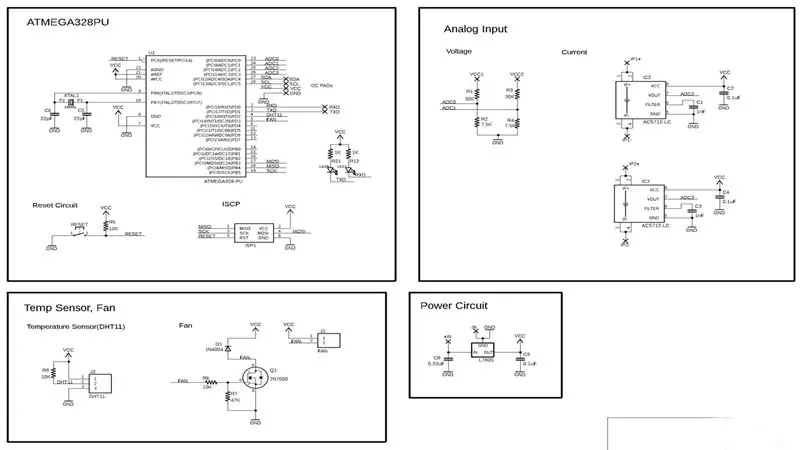
นี่เป็นเพียงวิธีสำหรับฉันที่จะนำแนวคิดบางอย่างมาไว้ในอุปกรณ์ที่ใช้งานได้ ดังที่ฉันได้กล่าวไว้ก่อนหน้านี้เป็นเพียงส่วนเสริมเล็กน้อยสำหรับแหล่งจ่ายไฟแบบตั้งโต๊ะแบบ Dual Channel ของฉัน ฉันได้รวมทุกสิ่งที่คุณต้องการเพื่อสร้างโมดูลของคุณเอง ไฟล์ Eagle CAD และแผนผังทั้งหมด ฉันได้รวมร่าง Arduino ไว้ด้วย มันง่ายมาก และฉันพยายามทำให้ง่ายต่อการเข้าใจและแก้ไข หากคุณมีคำถามใด ๆ อย่าลังเลที่จะถาม ฉันจะพยายามตอบ นี่เป็นโครงการที่เปิดกว้าง ยินดีต้อนรับข้อเสนอแนะ ฉันพยายามใส่ข้อมูลให้มากที่สุดเท่าที่จะทำได้ แต่ฉันพบว่ามีการแข่งขัน Arduino ล่าช้าและต้องการส่งข้อมูลนี้ ฉันจะเขียนส่วนที่เหลือเร็ว ๆ นี้ฉันได้ลบส่วนประกอบ SMD (ตัวต้านทานและ LED) และแทนที่ด้วยส่วนประกอบ TH ส่วนประกอบ SMD เดียวคือเซ็นเซอร์ปัจจุบันเพราะมันมีเฉพาะในแพ็คเกจ SOIC ไฟล์ ZIP มี ไฟล์ที่มีองค์ประกอบ TH
แนะนำ:
Multi-channel Wifi Voltage & Current Meter: 11 ขั้นตอน (พร้อมรูปภาพ)

เครื่องวัดแรงดันและกระแสไฟ Wifi แบบหลายช่องสัญญาณ: เมื่อทำบอร์ดบอร์ด เรามักจะต้องตรวจสอบส่วนต่างๆ ของวงจรในคราวเดียว เพื่อหลีกเลี่ยงความเจ็บปวดที่ต้องติดโพรบมัลติมิเตอร์จากที่หนึ่งไปอีกที่หนึ่ง ฉันต้องการออกแบบมิเตอร์วัดแรงดันและกระแสแบบหลายช่องสัญญาณ บอร์ด Ina260
วิธีควบคุมหลอดไฟโดยใช้ Arduino UNO และ Single Channel 5V Solid State Relay Module: 3 ขั้นตอน

วิธีควบคุมหลอดไฟโดยใช้ Arduino UNO และโมดูลโซลิดสเตตรีเลย์ 5V แบบช่องสัญญาณเดี่ยว: คำอธิบาย:เมื่อเปรียบเทียบกับรีเลย์ทางกลแบบเดิม Solid State Relay (SSR) มีข้อดีหลายประการ: มีอายุการใช้งานยาวนานขึ้นด้วยการเปิด/ปิดที่สูงกว่ามาก ปิดความเร็วและไม่มีเสียงรบกวน นอกจากนี้ยังมีความทนทานต่อแรงสั่นสะเทือนและกลไกที่ดีกว่า
Dual Sensor Echo Locator: 7 ขั้นตอน (พร้อมรูปภาพ)

Dual Sensor Echo Locator: a.articles {ขนาดตัวอักษร: 110.0%; font-weight: ตัวหนา; ตัวอักษรสไตล์: ตัวเอียง; ตกแต่งข้อความ: ไม่มี; background-color: red;} a.articles:hover {background-color: black;} คำแนะนำนี้จะอธิบายวิธีระบุตำแหน่งของวัตถุโดยใช้
วิธีการสร้าง Vu Meter แบบ Dual Channel โดยใช้ LM3914: 3 ขั้นตอน

วิธีสร้างเครื่องวัด Vu แบบ Dual Channel โดยใช้ LM3914: ในโพสต์นี้ฉันจะแบ่งปันเกี่ยวกับวิธีการสร้างเครื่องวัด Vu แบบ Dual Channel โดยใช้ LM3914 IC คุณสามารถดูวิดีโอที่แนบมาพร้อมกับโพสต์เพื่อการก่อสร้างที่สมบูรณ์ & การทำงานของโครงการหรืออ่านโพสต์ต่อ
DIY Bench Power Supply (Dual-Channel): 4 ขั้นตอน (พร้อมรูปภาพ)

DIY Bench Power Supply (Dual-Channel): ผู้ที่ชื่นชอบงานอิเล็กทรอนิกส์ทุกคนต้องการแหล่งจ่ายไฟแบบแปรผันสำหรับการสร้างต้นแบบและการทดสอบ แต่อาจมีราคาแพงมาก ฉันจะแสดงวิธีสร้างแหล่งจ่ายไฟราคาถูก แต่เชื่อถือได้
